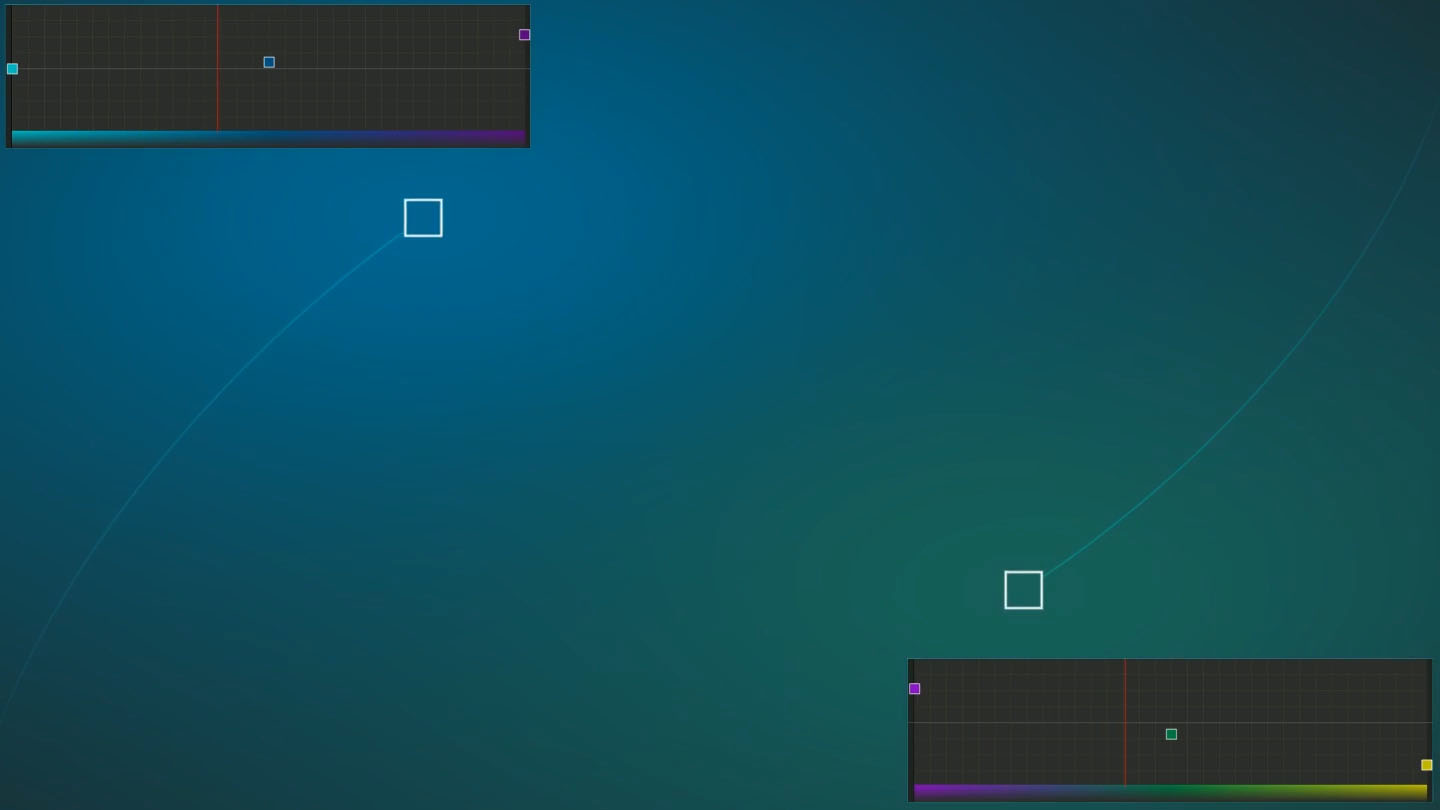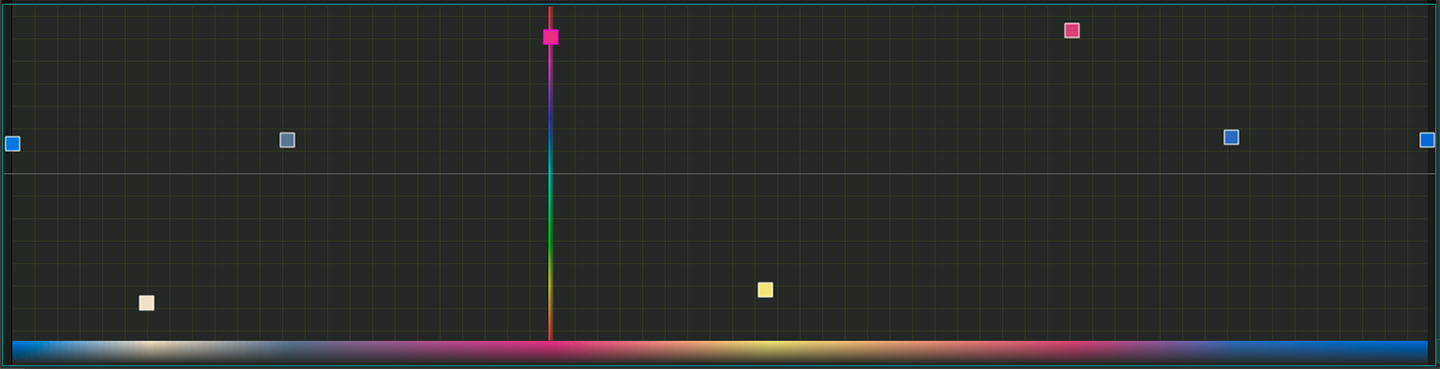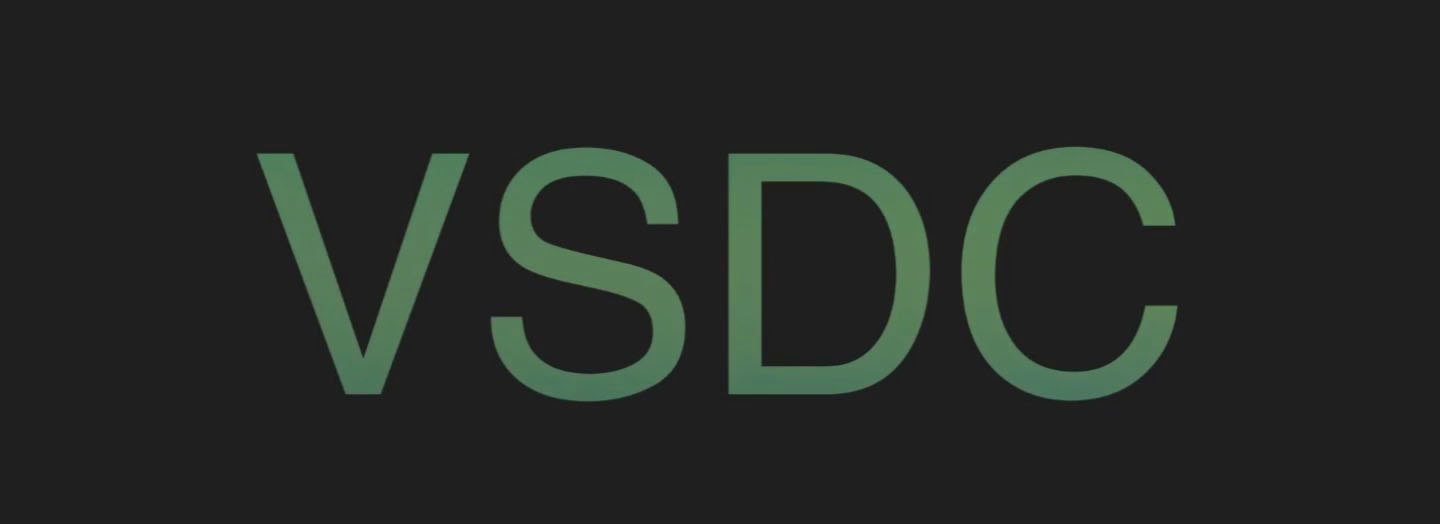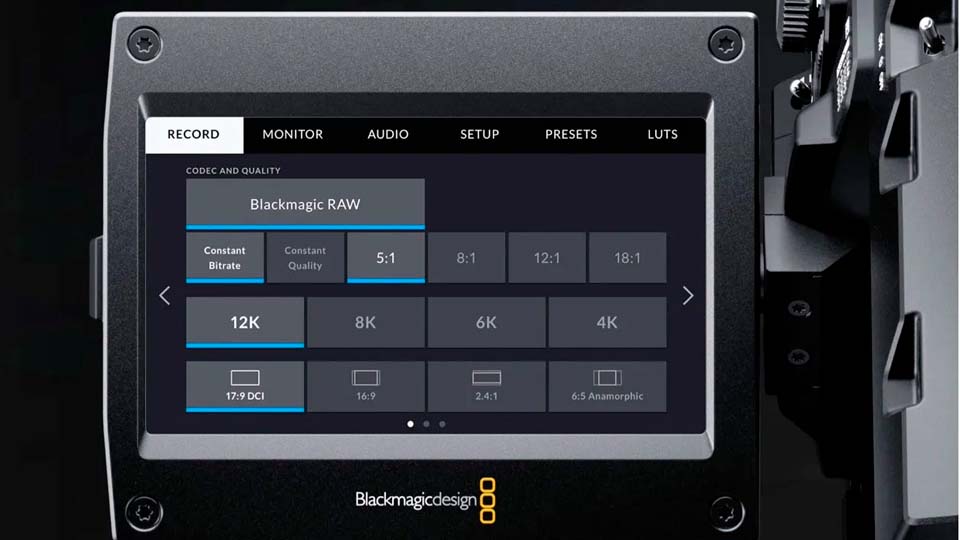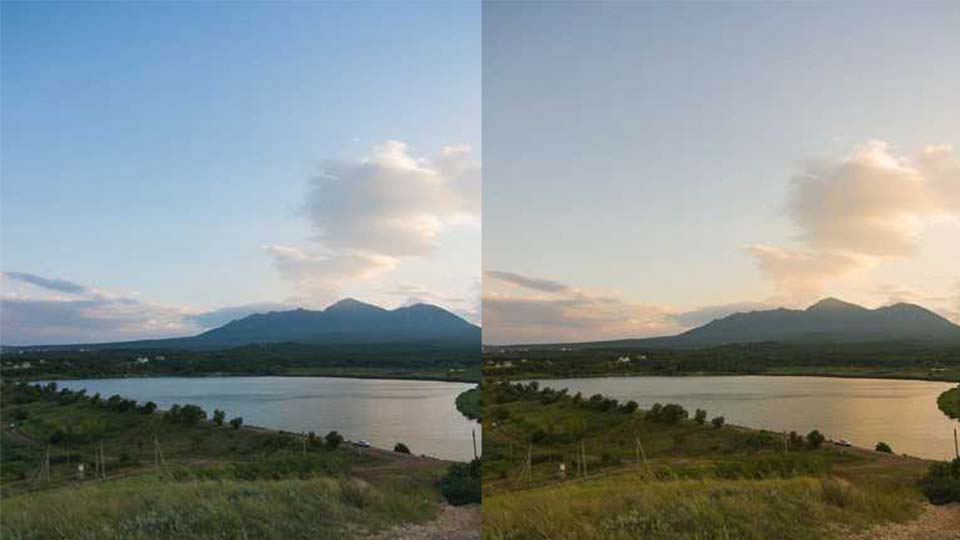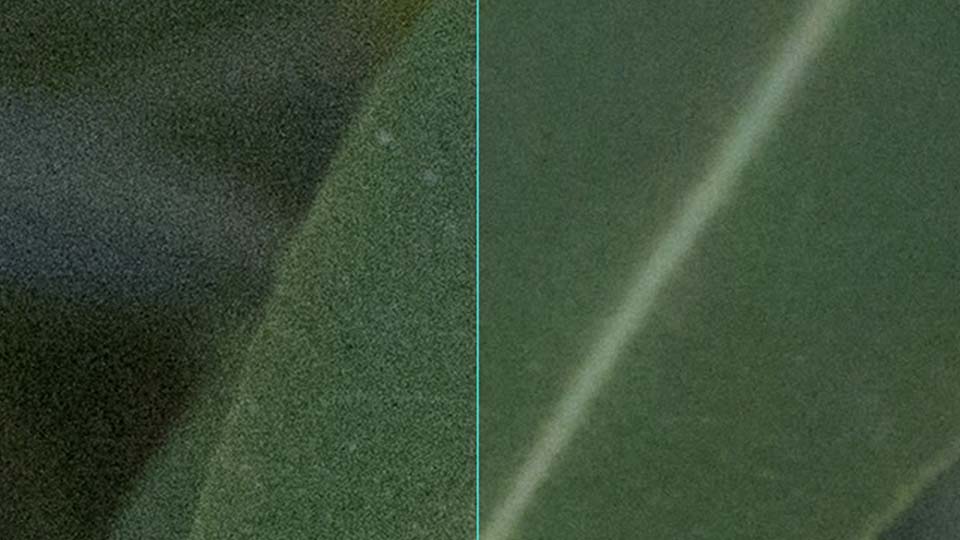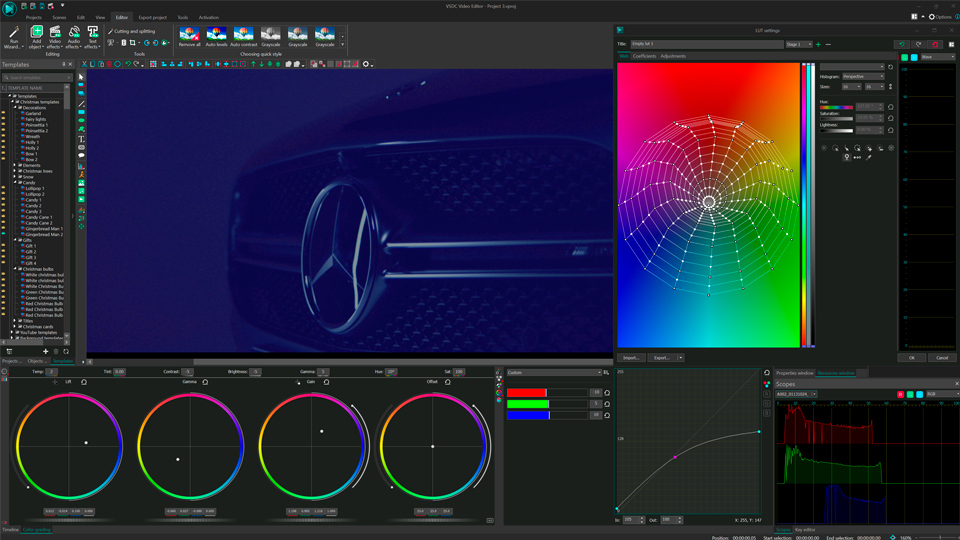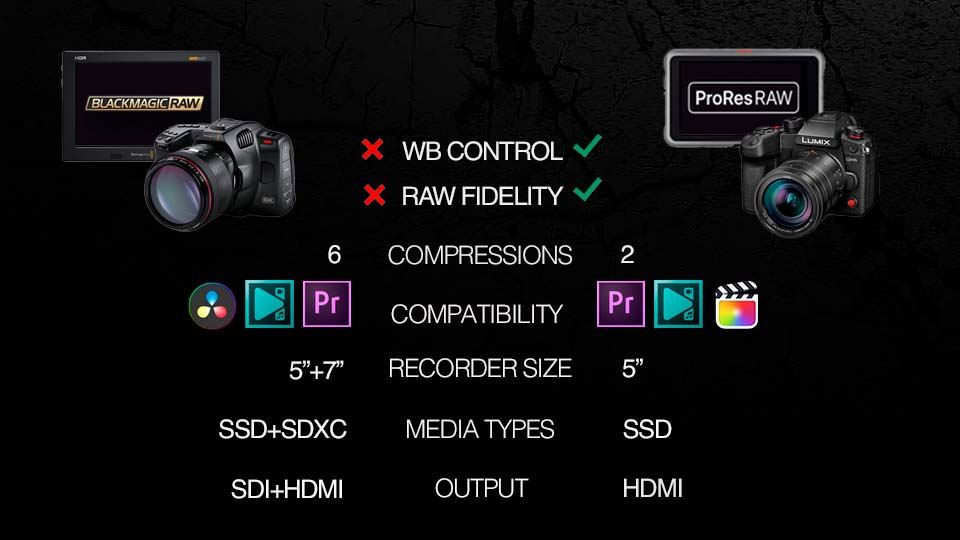Видеоредактор
Обработка видео любой сложности – от создания поздравительной открытки до презентации компании. Удаляйте, объединяйте видео фрагменты, применяйте визуальные и аудио эффекты, фильтрацию и коррекцию изображения, создавайте слайдшоу и добавляйте звуковые дорожки. Импорт и экспорт видео доступен во всех популярных форматах.
Видео конвертер
Данная программа предназначена для преобразования видео файлов из одного формата в другой. Поддерживаются почти все популярные видео форматы как на чтение, так и на запись. Кроме того, имеется возможность создания видео под конкретные мультимедийные устройства, такие как iPhone, Microsoft Zune или Archos. Программа очень проста в использовании, обладает современным интерфейсом и имеет все основные функции по работе с видео.
Аудио конвертер
Используя аудио конвертер, Вы сможете конвертировать аудио файлы из одного формата в другой. Поддерживаются все ключевые аудио форматы и кодеки. Также программа позволяет работать с плейлистами и мета-тегами файлов, имеется возможность экспортировать аудио из видео файлов и сохранять треки на компьютере в произвольном формате.
Аудио диск граббер
Эта аудио утилита предназначена для копирования аудио треков с компакт-дисков и сохранения их на компьютере в любом формате, какой Вы выберите. Поддерживаются практически все популярные аудио форматы и кодеки. Также поддерживается возможность получения информации о треках с FreeDB сервера, для автоматического переименования файлов и добавления в них мета-тегов.
Видео редактор
Видео конвертер
Аудио конвертер
Аудио граббер

Универсальность
Сразу несколько инструментов для обработки видео и аудио файлов в одном приложении.

Высокая скорость
Программы используют быстрые оптимизированные многопроцессорные алгоритмы.

Доступность
Наши продукты
доступны для бесплатной скачки на все компьютеры и устройства на базе ОС семейства Windows.
- публикация Amy Shao 19.11.25 Представляем долгожданное обновление VSDC ...
- qqПривет, я Маттеа Уортон, обожаю путешествовать и снимать видео. Три года ...
- published Amy Shao 6/10/25 Наконец, ожидание чего-то нового подошло к к...
- В предновогодней суете так хочется завершить все дела и оставить заботы в у...
Цветокоррекция
Настройка цветового баланса
Если вы никогда раньше не занимались редактированием — не переживайте! С VSDC вы без труда преобразите любое видео: от YouTube-влогов до TikTok-клипов и Instagram Reels. Не теряйте время: читайте дальше и узнайте, как легко сделать цветокоррекцию в видеоредакторе VSDC!
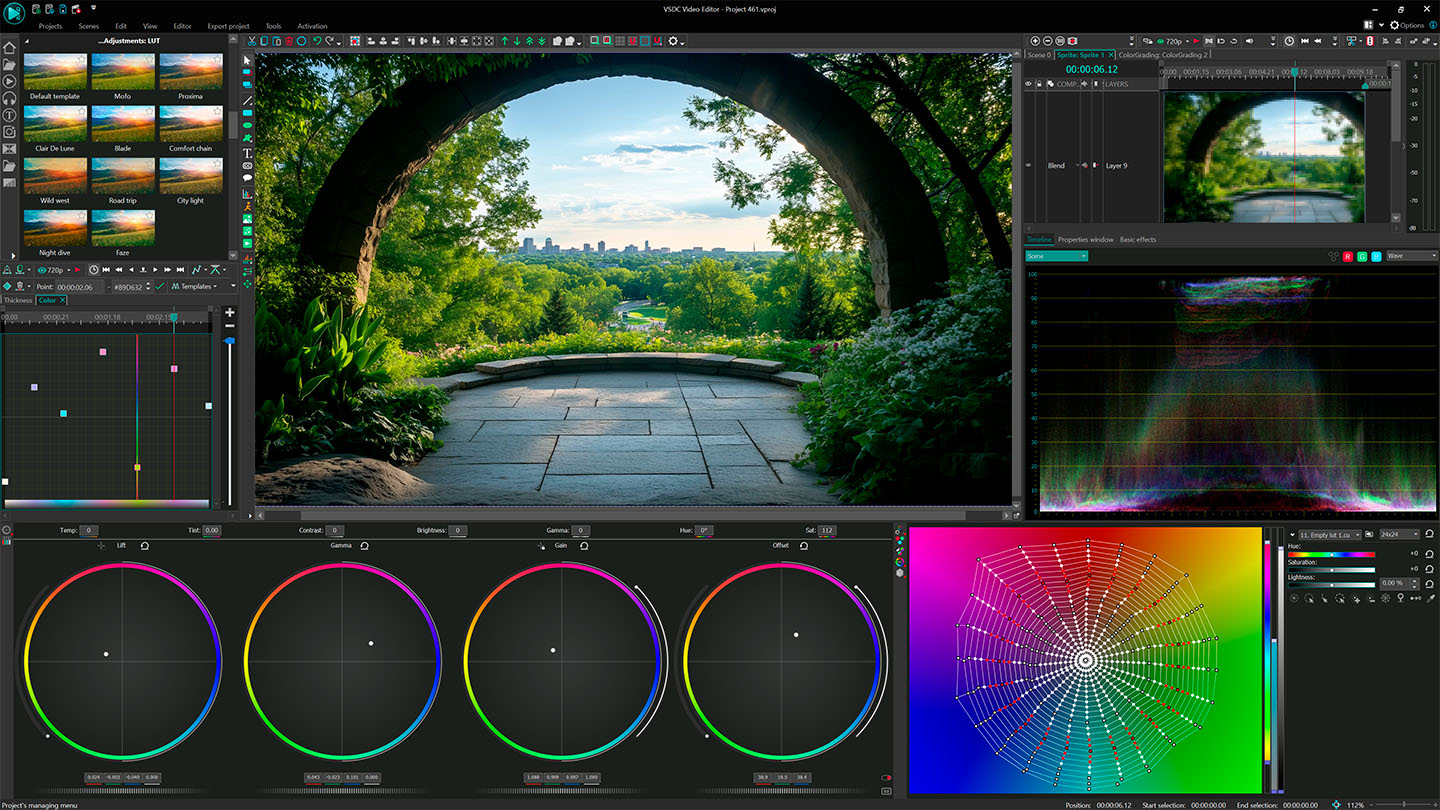
Баланс цвета в VSDC: избавляйтесь от лишних оттенков и настраивайте яркость
Цветокоррекция — первый шаг на пути создания любого профессионального видео. Даже в бесплатной версии VSDC вы легко избавитесь от ненужных оттенков, исправите экспозицию и добьетесь идеального цветового баланса. Яркий, насыщенный результат без таких сложных программ, как DaVinci Resolve!
1. Почему цвет так важен?
Иногда кажется, что видео получилось совсем не таким, как хотелось: неестественные оттенки, тёмные кадры и общее ощущение, что «что-то не так». Всё это из-за нарушенного цветового баланса. Но стоит его немного подправить, и всё преображается: цвет становится ярче, кадры выглядят свежо. А главное: для этого не нужны сложные инструменты. Всего пара кликов в VSDC, и ваш влог на YouTube, ролик для TikTok или Instagram заиграет по-новому!
2. Возможности основных инструментов цветокоррекции
Простой интерфейс видеоредактора VSDC и широкий выбор инструментов цветокоррекции позволяет делать многое, чтобы придать вашим роликам яркий цвет. Вы можете:
- убрать цветовые искажения на видео (синие тени, оранжевые блики от ламп и другие лишние оттенки);
- корректировать яркость и контраст, чтобы восстановить детали в светлых и тёмных зонах кадра;
- поддерживать равномерный цветовой тон для всего видео;
- регулировать тени, полутона и свет с помощью цветового круга и удобных слайдеров.
Все изменения сразу отображаются в видео: никаких лишних кликов и закрытия окон!
3. Советы для новичков
- Используйте RGB-гистограмму, чтобы быстро определить, где в кадре нарушен баланс цветов.
- Сначала откорректируйте цвет в одном фрагменте видео, а затем примените эти настройки ко всем остальным частям ролика.
- Создавайте нейтральную цветовую базу для дальнейшего применения доступных в VSDC LUT-фильтров для стилизации видео.
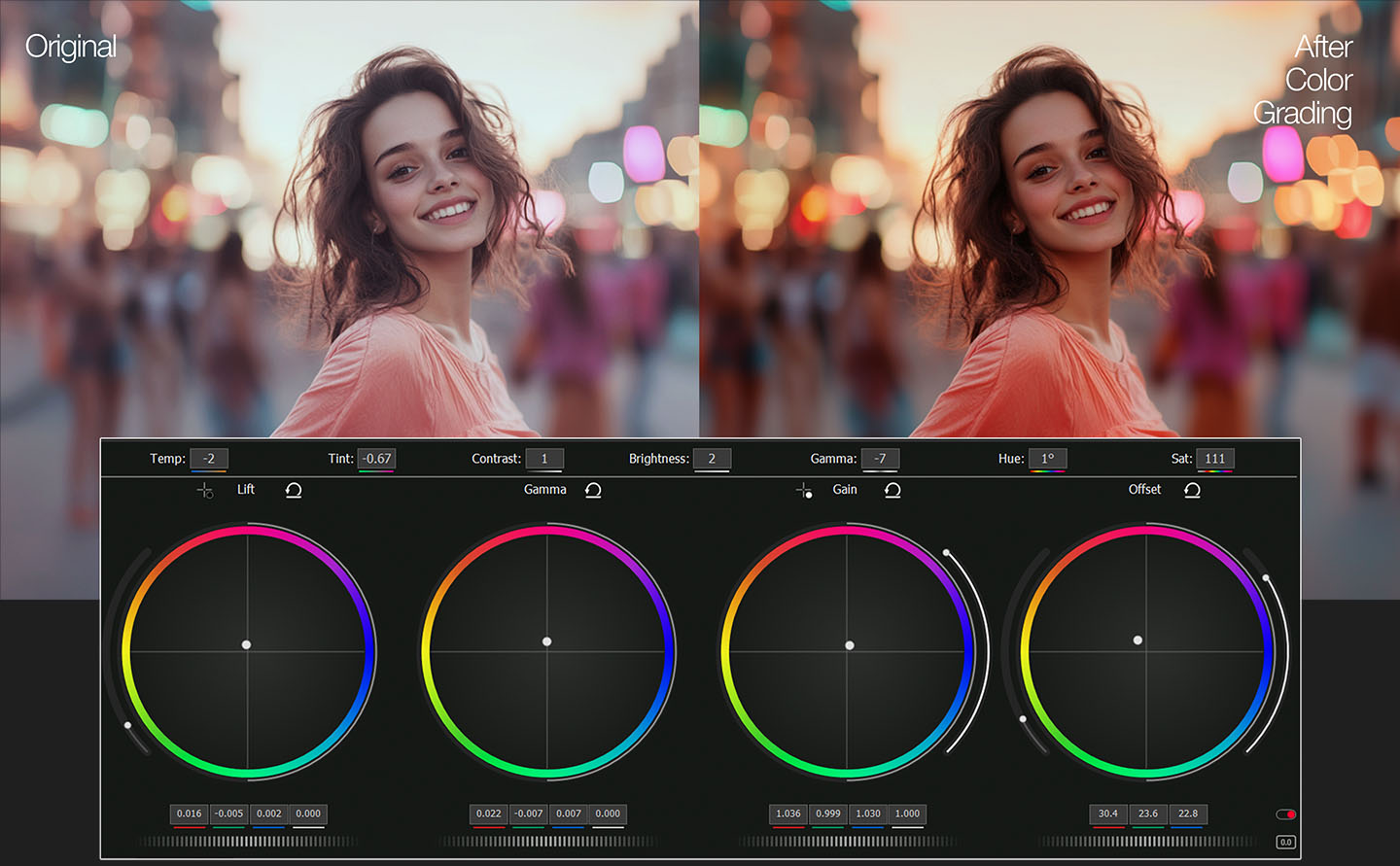
VSDC с поддержкой HDR10, HLG и Dolby Vision
Откройте новые горизонты с VSDC 2025! Поддержка HDR10, HLG, Dolby Vision и цветового пространства Rec. 2020 гарантирует сохранение яркости и насыщенности ваших видео. Кадры и фотографии, снятые, например, на iPhone 16 Pro (ProRes RAW), GoPro Hero 12 (10-битный HEVC) или DJI Pocket 3 (HLG), сохранят все оттенки и глубину цвета.
Аппаратное ускорение сделает обработку 10-битного цвета и HDR заметно быстрее: благодаря ускоренному экспорту через GPU в HEVC и AV1 даже 4K HDR-видео рендерятся за считанные минуты. VSDC поддерживает широкий цветовой охват и работает с любыми современными форматами (HDR10, HLG, Dolby Vision, Rec. 2020 и др.). Подготовить HDR-контент для YouTube, телевизоров HDR10+ или дисплеев Apple ProMotion теперь можно буквально в пару кликов!
Забудьте о полосах, артефактах и выцветших участках: VSDC позволяет легко корректировать любые изображения и видео, работать с HLG-клипами и экспериментировать с разными HDR-форматами.
HDR — это уже не роскошь, и VSDC предоставляет полный контроль над цветом, позволяя реализовать любую творческую идею.
VSDC 2025 поддерживает:
- HDR10 и HLG (iPhone, GoPro, Sony)
- ProRes RAW и HQ (iPhone 16 Pro/Max)
- 10-битный HEVC (GoPro Hero 13, DJI Pocket)
- AV1 HDR (следующее поколение стриминга)

Более точная настройка цвета с помощью кривых
Базовые инструменты цветокоррекции закладывают фундамент, но для по-настоящему впечатляющих результатов стоит попробовать нечто большее! Кривые цвета в VSDC предоставляют детальный контроль над каждым пикселем и всегда доступны в панели цветокоррекции. Они позволяют:
Регулировать каналы RGB и яркости
Управляйте уровнями красного, зелёного, синего и яркости с помощью гистограммы. Это помогает избежать переэкспонирования, исправить слишком тёмные участки и добиться идеального баланса оттенков в любом изображении или видео.
Работать с отдельными оттенками
Выделяйте и настраивайте отдельные цвета максимально точно: усиливайте, например, тона заката, не затрагивая цвет кожи, или приглушайте избыточную зелень на пейзажах.
Контролировать насыщенность
Выделяйте приглушённые участки или смягчайте слишком яркие цвета. Особенно это актуально при работе с HDR-видео и выравнивании интенсивных цветов.
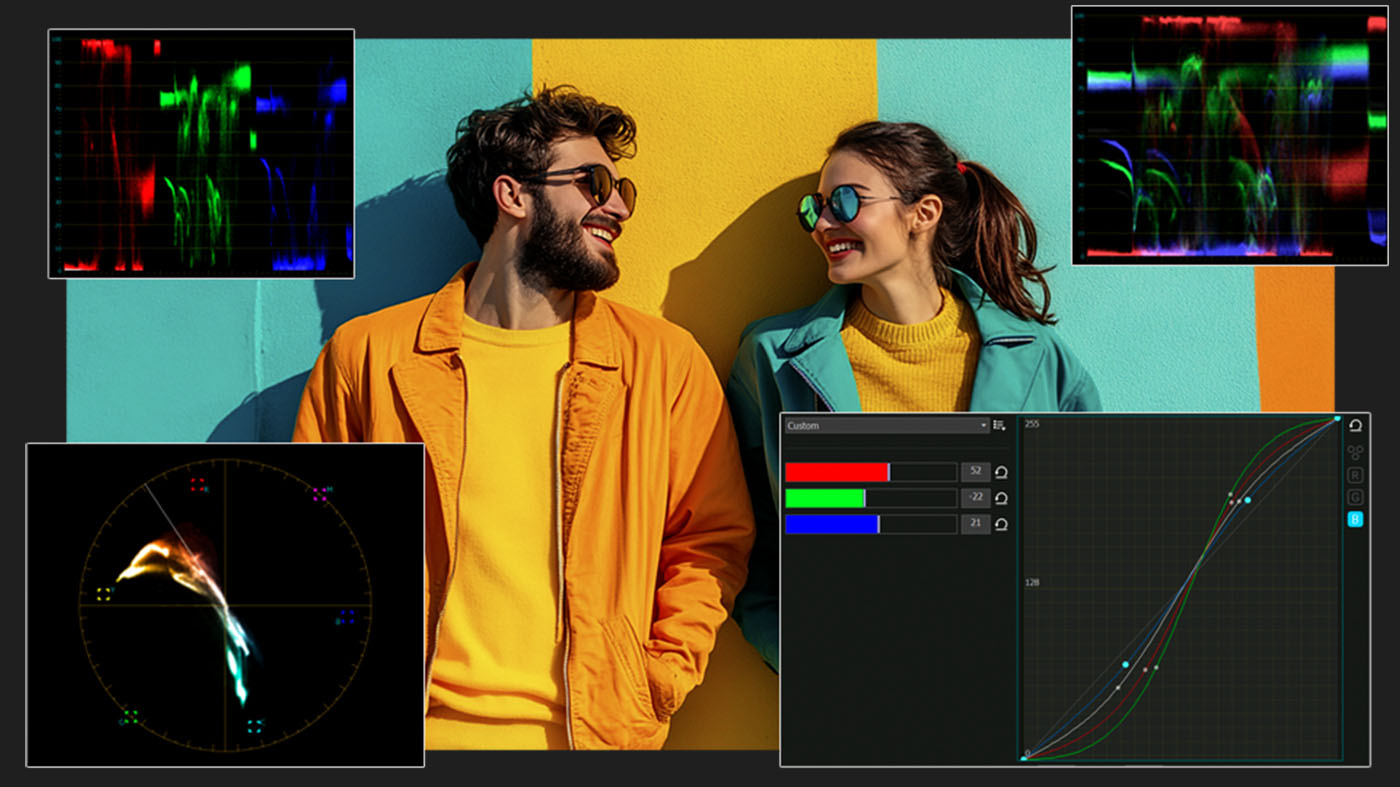
В отличие от большинства профессиональных видеоредакторов с перегруженным интерфейсом, VSDC делает работу с продвинутыми инструментами цветокоррекции максимально удобной:
- мгновенное отображение результата: все изменения видны сразу, даже при работе с 4K-видео;
- встроенная поддержка LUT: ускоряйте процесс цветокоррекции, применяя доступные пресеты;
- аппаратное ускорение: стабильная работа редактора даже на не самом мощном компьютере.
Именно поэтому многие выбирают VSDC: не нужно отвлекаться на сложные настройки и интерфейс, а сосредотачиваетесь на творчестве.
Вторичная цветокоррекция
Вторичная цветокоррекция (от англ. “secondary grading” или “secondary color correction”), позволяет изолировать и настраивать отдельные элементы изображения, не затрагивая весь кадр целиком. Такой подход часто используется, если нужно изменить цвет какого-то объекта (например, рубашки) при сохранении цвета фона или других деталей сцены. В VSDC и других современных видеоредакторах для этого применяется специальная цветовая палитра, которая позволяет выбрать фрагменты изображения по оттенку, насыщенности или яркости.
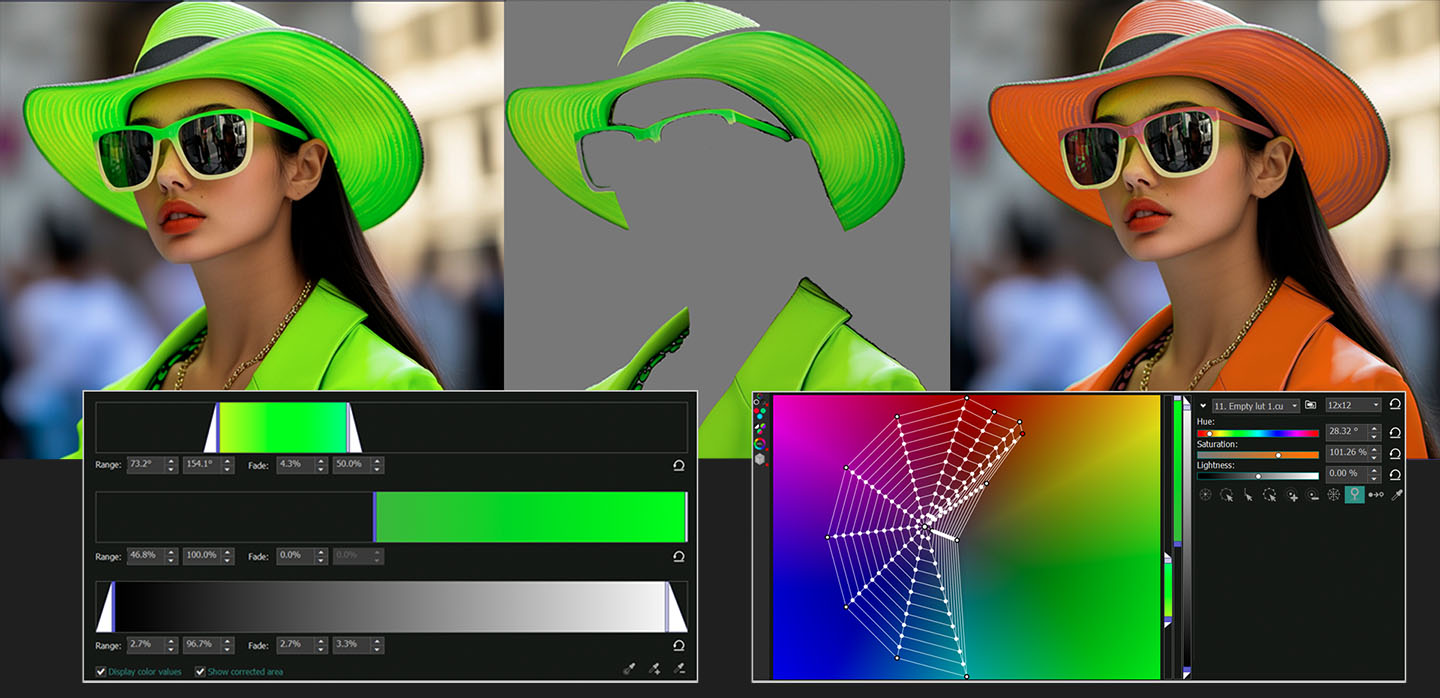
Создавайте собственные градиентные фоны
А что ещё можно сделать с помощью инструментов VSDC, когда речь заходит о работе с цветом? Например, создать градиентные фоны! Для этого не потребуется много времени: просто добавьте на сцену произвольную фигуру, переключитесь в режим точечного градиента и выберите для каждой точки цвет. Затем откройте редактор параметров и добавьте необходимое вам количество ключевых кадров для каждой точки, задавая таким образом красивые цветовые переходы.
Хотите сделать ещё интереснее? Попробуйте использовать точки отслеживания с заданной траекторией движения и получите эффект бегущего "огонька" или сияющего следа на фоне. Впечатляет, правда?

Используйте градиенты для текста, логотипов и других объектов
Хотите, чтобы ваш градиентный фон, созданный по примеру выше, стал цветом текста или какой-либо отдельной фигуры? Просто примените один из режимов наложения слоёв, доступных в VSDC. Например, чтобы создать динамичный цветной текст, разместите анимированный градиент внутри текстового объекта на таймлайне и установите для него режим наложения «Source In». В результате все цветовые переливы и движения, созданные на градиенте — будь то мягкие переходы или пробегающие “огоньки”, — тут же отразятся на самом тексте.
С широким выбором режимов наложения в VSDC у вас есть все возможности для экспериментов и воплощения самых ярких творческих идей!
Еще статьи...

При помощи этой программы вы сможете записывать видео с рабочего стола и сохранять его на компьютере в различных форматах. В паре с видео редактором, программа идеально подходит для создания презентаций и демо-роликов.

Программа служит для захвата видео с внешних устройств и записи его на компьютер в произвольном видео формате. Вы сможете сохранять видео с видео тюнеров, веб-камер, карт захвата и прочих устройств.
VSDC Video Editor Reviews & Ratings (Trustpilot, Capterra & Media)
VSDC Free Video Editor is rated 4.5/5 by real users on Trustpilot and Capterra. Here are a few reviews and quotes from creators and tech media.
Overall rating:4.5/5based on200+ reviews on Trustpilotand89 reviews on Capterra.
VSDC Free Video Editor is the best free video editor for Windows I’ve used, from color grading to picture-in-picture and cinematic results.
— Ejikeme Eloka Augustine
Source:Trustpilot
Easy-to-use interface and quick export to social media make VSDC a versatile video editing tool for everyday projects.
— Karen C., E-Learning
Source:Capterra
A feature-packed non-linear video editor for Windows that can compete with many paid video editing solutions.
— TechRadar
Source:TechRadar review
The free VSDC editor saved my YouTube channel – a powerful video editing software for chroma key, text effects and picture-in-picture.
— Paul Roberts
Source:Trustpilot
Fast and simple for YouTube videos with green screen, zoom, color tools and creative effects in one app.
— Marie R., Media Production
Source:Capterra
One of the best free video editor options for Windows users, ideal for GoPro, YouTube and family videos.
— VidProMom, YouTube creator
Source:Media reviews
I’ve been using VSDC for years; editing is easy and the final videos look great for my personal and professional projects.
— Long-time VSDC user
Source:Trustpilot
Great value and faster than many other free tools; I quickly create videos for YouTube, Instagram and Facebook with features my audience loves.
— Rabika B., Marketing & Advertising
Source:Capterra
VSDC offers many features you don’t usually find in free editors, including picture-in-picture, stabilization and modern codec support with no watermarks.
— Tech media review
Source:Media reviews